Membuat link absen di google form untuk keperluan survei atau absensi itu mudah. Absen kelas adalah hal penting yang harus dibuat dalam setiap pembelajaran di sekolah. Hal ini dilakukan sebagai sarana pendataan kehadiran siswa yang hadir dalam kegiatan belajar mengajar. Terutama di era pandemi seperti sekarang ini, tentunya tidak semua sekolah mampu melakukan pertemuan tatap muka seperti biasanya.
Pembelajaran secara online memungkinkan semua guru dan siswa melakukan kegiatan belajar dari rumah masing – masing. Meski terlihat sederhana, namun kenyataannya pembelajaran ini tidak semudah kelihatannya. Semua kegiatan belajar yang biasa dilakukan saat tatap muka, kini digantikan dengan berbagai fitur teknologi internet yang semakin modern.
Google form adalah salah satu aplikasi layanan google yang memungkinkan sobat sibàkua untuk mengumpulkan data setiap siswa secara online melalui link yang telah disebar. Kamu bisa membuat formulir yang bisa diisi oleh peserta, kemudian dikumpulkan dan di unduh dalam format Excel. Selain gratis, keamanan dari google formulir ini lebih baik karena dimiliki oleh raksasa internet google.
Kalian sebenarnya bisa menambahkan, mengurangi, dan juga mengubah setiap elemen pengisian data pada formulir dengan hanya melakukan drag dan drop. Google Formulir juga dilengkapi dengan berbagai pilihan warna, supaya kamu bisa membuat formulir yang enak dilihat menggunakan kombinasi warna yang ada
Cara Buat Link Absen Google Form
Jika dalam pembelajaran tatap muka, guru dapat langsung mengabsen siswanya dengan memanggilnya satu persatu, dalam pembelajaran daring guru harus menyiapkan layanan google form atau situs web lainnya untuk mencatat kehadiran siswa.
Lalu, bagaimana sih cara membuat link absen pada google form dengan benar? Sebenarnya mudah kok. Berikut penjelasannya :
Membuat Akun Google
Sebelum menggunakan layanan google form, tentunya kamu harus memiliki akun pribadi terlebih dahulu. Caranya mudah. Pertama buka halaman login google dan pilih opsi buat akun.
Masukkan nama pengguna yang sobat sibakua inginkan. Kemudian ikuti saja langkah – langkah selanjutnya seperti membuat dan mengonfirmasikan kata sandi, serta menambahkan nomor telepon. Jika kamu memang sudah memiliki akun google sendiri, kamu bisa melewati langkah ini dan langsung menuju langkah ke 2.
Buka Google Form
Google form atau google formulir merupakan bagian dari perangkat google berbasis web yang berguna sebagai aplikasi administrasi dan survei yang ditawarkan secara gratis. Untuk pergi ke google form, kamu bisa membukanya pada link berikut ini www.google.com/forms/
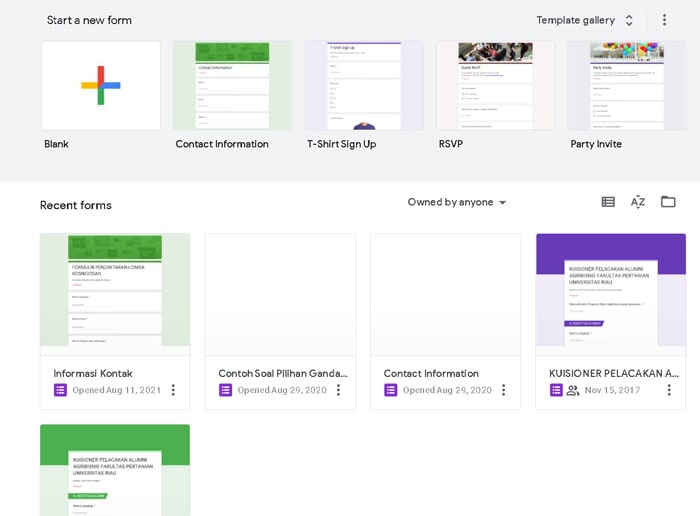
Membuat Dokumen atau Formulir Baru
Untuk membuat formulir baru, kamu hanya perlu mengklik tanda plus (+) atau pilih saja opsi formulir kosong (tanpa judul).
Nanti akan muncul tampilan form baru dan kamu bisa mengubah tema form sesuai keinginan. Sesuaikan jenis teks, dan background. Sobat sibakua juga bisa menambahkan gambar, link atau video pada form.
Menambahkan Deskripsi atau Judul Pada Formulir
Kamu juga bisa memberikan judul atau deskripsi pada formulir yang kamu buat dengan menyesuaikan pada kebutuhan masing – masing. Contohnya “Absensi Kehadiran Siswa Kelas B” dengan deskripsi sesuai mata pelajaran yang dilangsungkan.
Misalnya “Absensi Mata Pelajaran Bahasa Indonesia”. Caranya dengan mengklik pada opsi tulisan “formulir tanpa judul” dan “deskripsi formulir” yang tertera pada form.

Membuat Kolom Nama Siswa
Untuk membuat kolom nama siswa, cukup klik pada kolom yang terletak di bagian bawah tulisan judul dan deskripsi formulir, lalu ketik sesuai dengan kebutuhan yang diinginkan.
Jangan lupa untuk mengganti opsi jawaban nantinya dengan bentuk “jawaban singkat” serta aktifkan juga fitur “wajib diisi (required)”. Hal ini dilakukan agar pertanyaan yang kamu berikan pada form dapat terisi secara penuh oleh audiens.
Membuat Kolom Baru
Jika kamu ingin memberikan kolom baru pada formulir yang kamu buat, ada dua jenis alternatif yang bisa kamu gunakan.
Opsi satu digunakan untuk menambahkan pertanyaan baru, sedangkan opsi 2 digunakan untuk menggandakan kolom pertanyaan yang sudah dibuat sebelumnya. Kamu bisa memilih salah satu saja kok. Kalau tidak ingin repot, tinggal copy kolom pertanyaan yang diatas, kemudian paste kan kebawah.
Menambahkan Kolom untuk Nomor Absen
Untuk membuat kolom sesuai nomor absensi peserta, kamu bisa menggunakan opsi dengan model drop–down lalu masukkan nomor absensi seluruh peserta dari awal hingga akhir.
Klik “tambahkan opsi” untuk terus memasukkan nomor absensi dibawahnya.
Membuat Kolom Keterangan
Untuk memberikan keterangan tambahan kamu bisa mengklik tombol plus (+) sama seperti cara sebelumnya. Atau jika ingin membuat kolom yang masih sama dengan sebelumnya
Klik saja ikon “duplikasi (copy)” yang terletak dibagian bawah, dan ada disamping ikon tempat sampah. Tambahkan keterangan atau pertanyaan lain yang sobat sibakuà inginkan. Caranya pun kurang lebih masih sama seperti diatas
Membuat Daftar Pilihan Kelas
Jika kamu ingin memberikan opsi pertanyaan berupa kelas, silahkan klik kotak centang yang tertera pada menu disamping kolom. Kamu juga bisa menggunakan opsi drop-down jika menurutmu lebih mudah.
Kemudian, lanjutkan dengan memberikan pilihan kelas yang dituju. Ketikkan nama kelas lalu enter untuk lanjut ke kelas berikutnya.
Membuat Link Share
Jika kamu sudah selesai membuat absen yang diinginkan, maka kamu harus memberikan link goggle form tadi agar siswa atau orang yang dituju dapat membuka form yang kamu buat. Klik opsi kirim yang ada di bagian atas formulir untuk membuat link.
Selanjutnya, pilih jenis link pada pilihan nomor 1 (kirim melalui link), lalu centang kotak bertuliskan “perpendek url” yang ada pada pilihan nomor 2. Setelah itu klik opsi “salin”. Tada! Link absen pada google formmu sudah siap untuk dibagikan pada audiens.
Melihat Daftar Hadir Siswa Pada Form
Untuk melihat daftar hadir yang sudah diisi siswa pada form, sobat sibakua bisa melakukan langkah – langkah berikut :
a. Buat Halaman Baru
Untuk membuat lembar kerja atau halaman baru pada spreadsheet, caranya sama dengan yang ada ada Microsoft exel. Jadi, data hadir siswa tadi akan terkumpul disini sehingga lebih mempermudah kamu nantinya. Pertama, klik respon lalu pilih ikon plus berwarna hijau yang tertera di form.
b. Buat Spreadsheet
Klik opsi “buat spreadsheet baru”, jangan lupa juga untuk menulis nama file absen misalnya “Absensi Mata Pelajaran Bahasa Indonesia”, lalu klik buat.
c. Melihat Hasil
Untuk melihat hasil atau respon audiens, klik opsi “respon” disamping pertanyaan. Dalam bagian respon, maka data – data berupa persentase siswa yang mengisi absen akan terlihat disini.
Sedangkan pada file spreadsheet yang kamu buat tadi, akan muncul pula daftar hadir siswa sama persis seperti yang ada pada form tadi. Mereka juga tidak bisa memanipulasi absen karena pada data sudah tertera jelas mengenai tanggal dan waktu absen diisi.
Tutorial Tambahan (Opsional Menurut Kebutuhan Masing – Masing)
Bagi kamu yang ingin memperpendek link url pada google form agar lebih mudah diingat dan diakses, kamu bisa memanfaatkan beberapa web gratis berikut ini :
Menggunakan Bitly
a. Buka situs bitly.com di internet atau melalui tautan berikut bitly.com. Jika kamu belum pernah memiliki akun pada bitly, silahkan daftar terlebih dahulu dan pilih yang mode “free”.
b. Untuk membuat link form sobat sibakua, klik opsi create yang tertera di layar.
c. Paste kan long url tadi pada kolom formulir yang muncul. Pilih set default.
d. Kamu bisa mengubah link atau url yang sudah kamu buat sebelumnya sesuai dengan nama yang diinginkan. Usahakan kalimat yang digunakan pendek dan tidak rumit sehingga mudah untuk diingat.
Menggunakan Tinyurl.com
a. Buka situs tinyurl.com pada internet atau melalui link berikut tinyurl.com
b. Masukkan link atau url mu pada kolom kosong yang tertera.
c. Custom link sesuai dengan nama yang diinginkan. Lalu klik opsi “make TinyURL”.
d. Selesai! Link sudah jadi dan siap untuk disalin dan dibagikan pada siswa atau audiens yang kamu tuju.
Baca juga : Kata Ucapan Happy Graduation buat yang Lulus
Bagian Akhir
Semua layanan yang ada di dalam Google Form, bisa kamu nikmati secara gratis, tak perlu cemas akan kesulitan dalam hal penggunananya.
Layanan ini memiliki interface yang sangat mudah digunakan, bahkan untuk orang awam sekali pun. Demikian pembahasan dari sibakua.com kali ini, untuk memberitahu teman mu, jangan lupa untuk klik tombol share dan bagikan post ini di lini masa sosial media kalian ya, terimakasih
